PPT断点线框怎么做 教你一招简单实用
教程之家
PPT
在PPT的封面设计中,每次都用一个线框来制作文本框,一点设计性都没有,那么下面小编就来教大家做个高大上的断点线框,让你的封面更加的美观。
首先要说明的是断点线框可不是无脑的一条一条线段拼接起来的,这样做既费时间也很容易出错,这里来教大家做一个省时间而且还可以自定义的断点线框。
首先我们插入一个矩形,然后右键【设置形状格式】我们将填充颜色设置为无,然后根据你的喜欢设置线条的颜色和粗细。
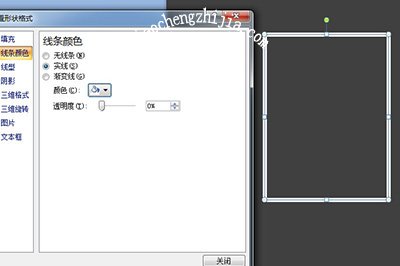
接着我们再次插入一个矩形,同样右键【设置形状格式】,这一次我们将其边框线条设置为无,填充我们选择【幻灯背景填充】。
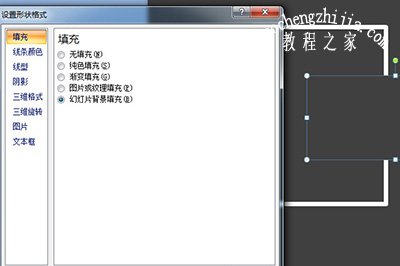
这样一来,第二个矩形就覆盖到第一个矩形上,缺口也就生成啦,想要哪里缺口,移动第二个矩形就行啦。

最后输入文本,一个美观的断点线框就做好啦,是不是非常的简单实用呢,广大小伙伴快去根据上面的方法来做一下吧。








